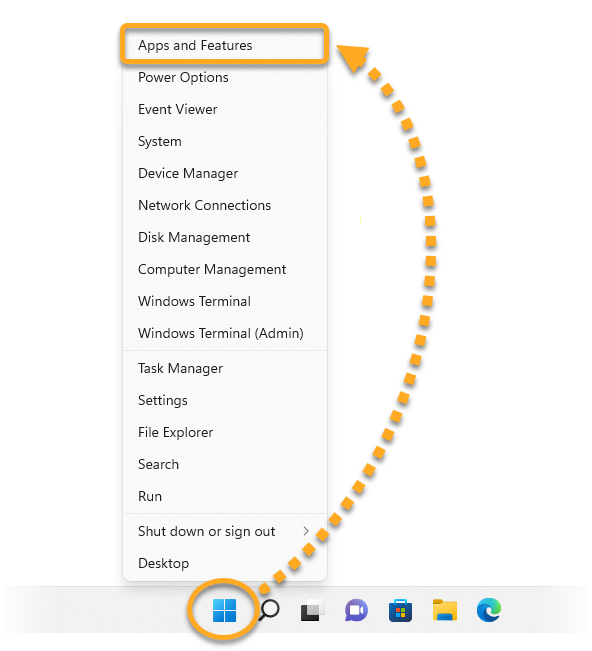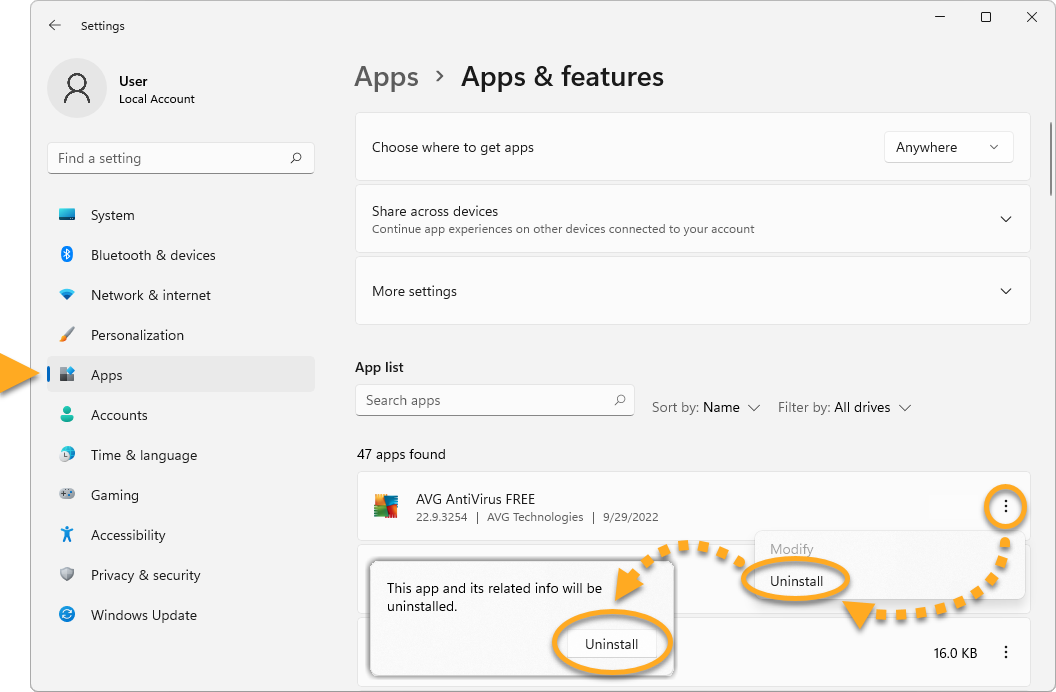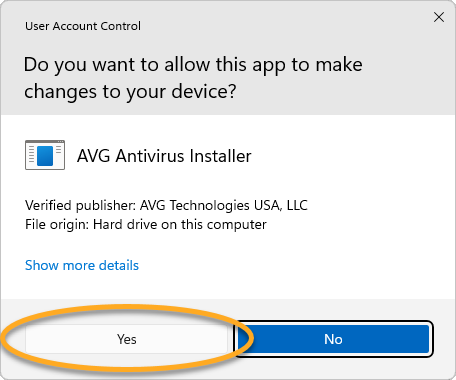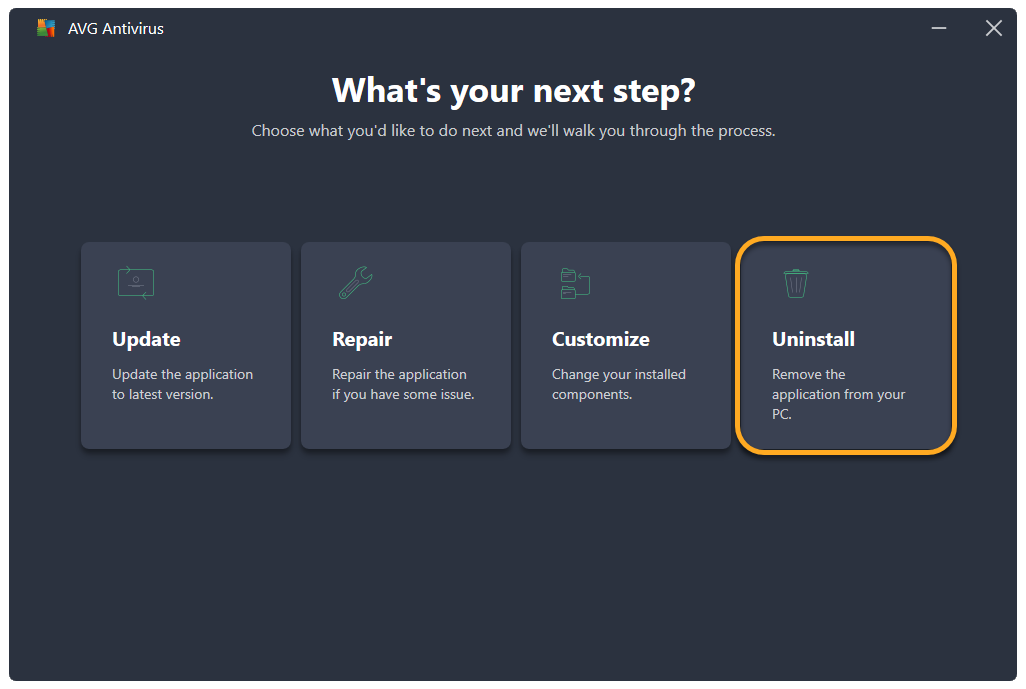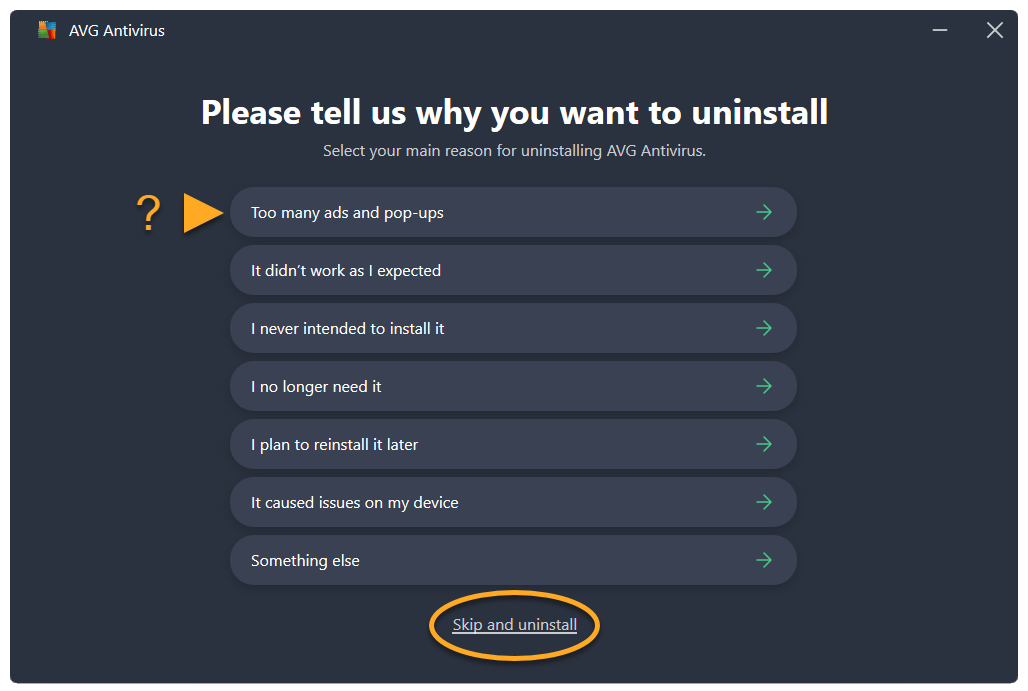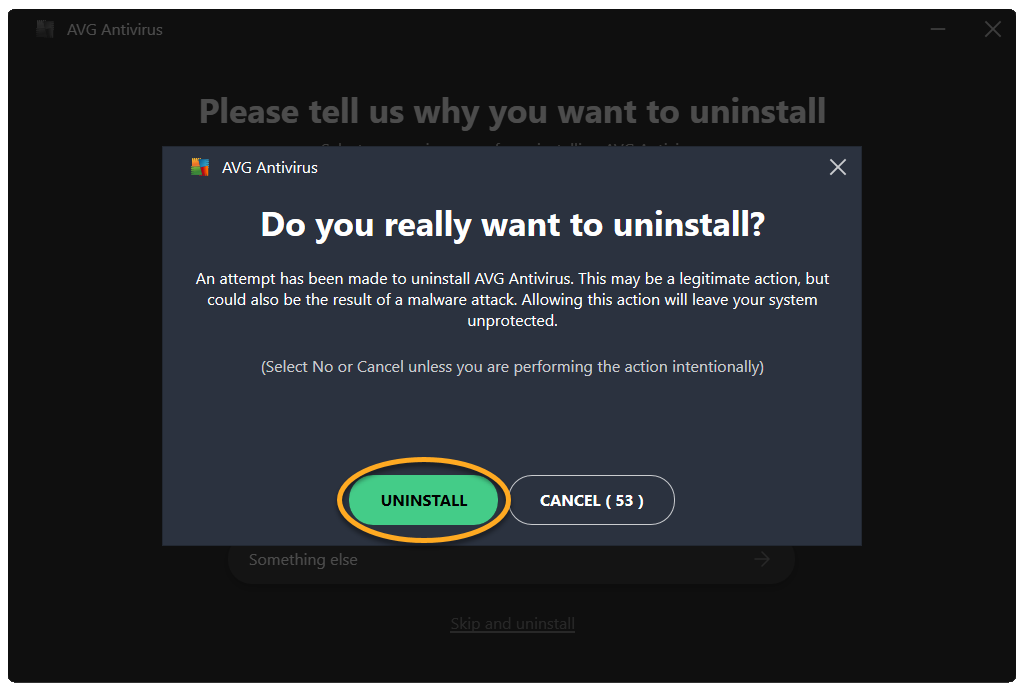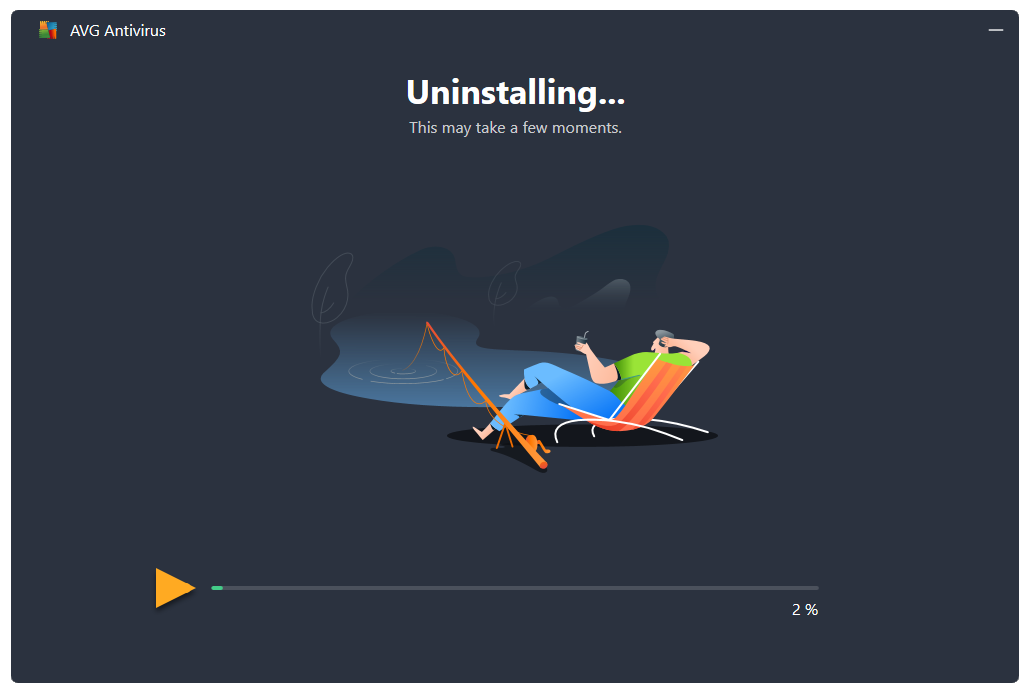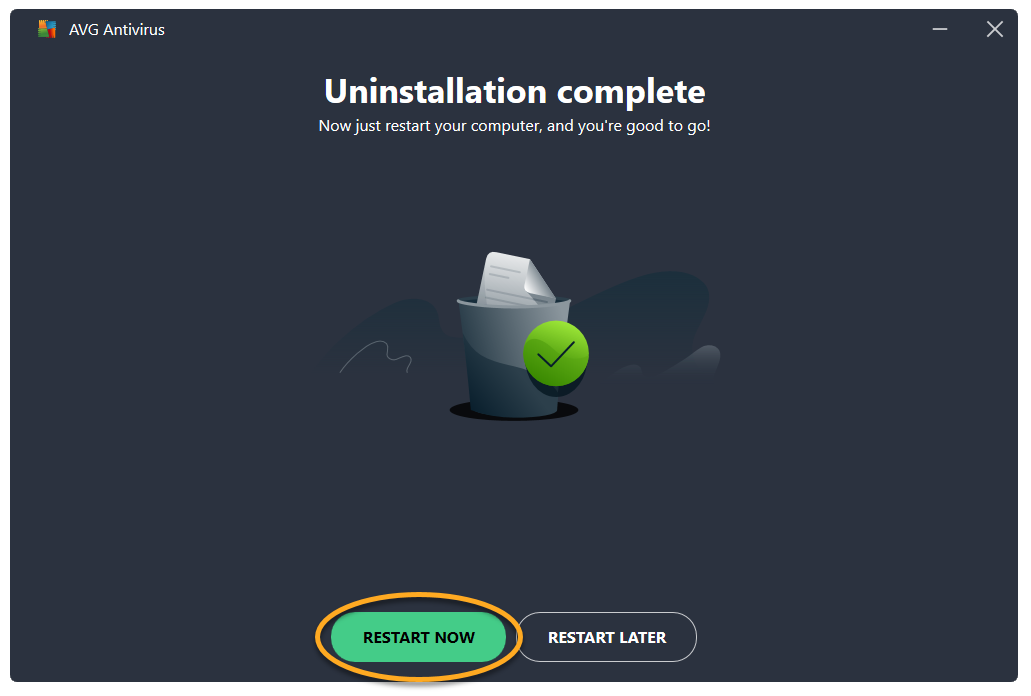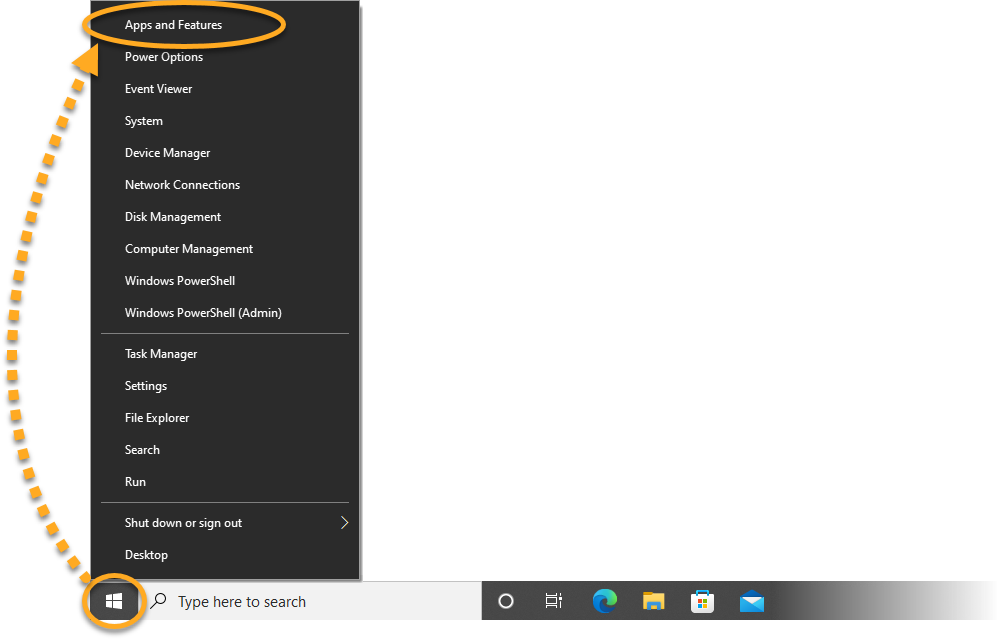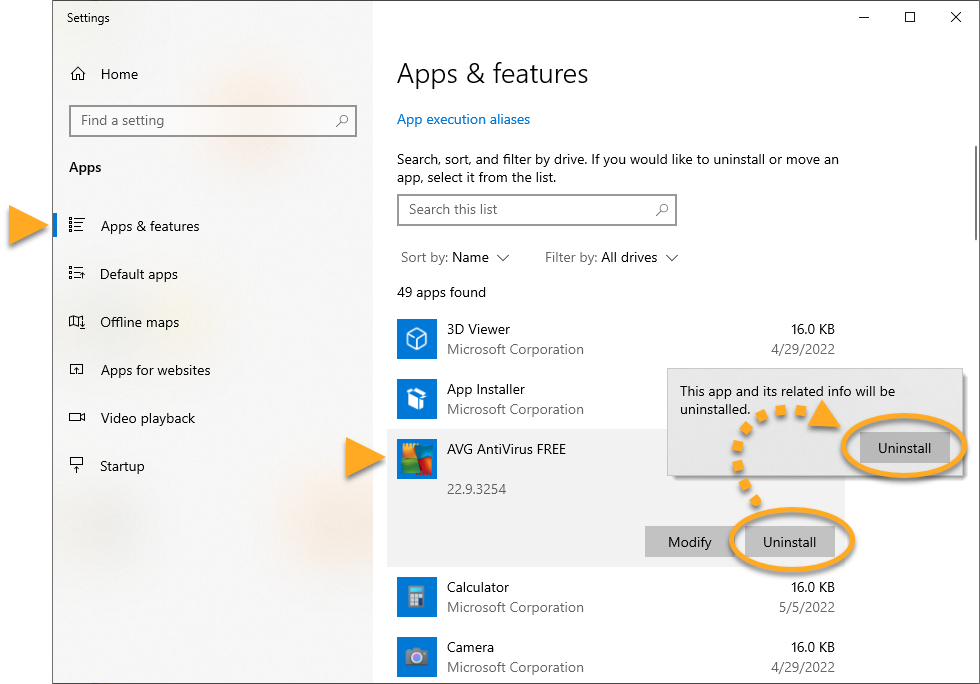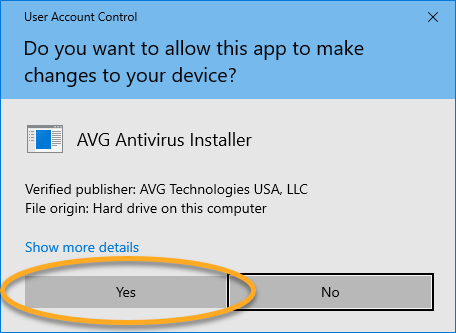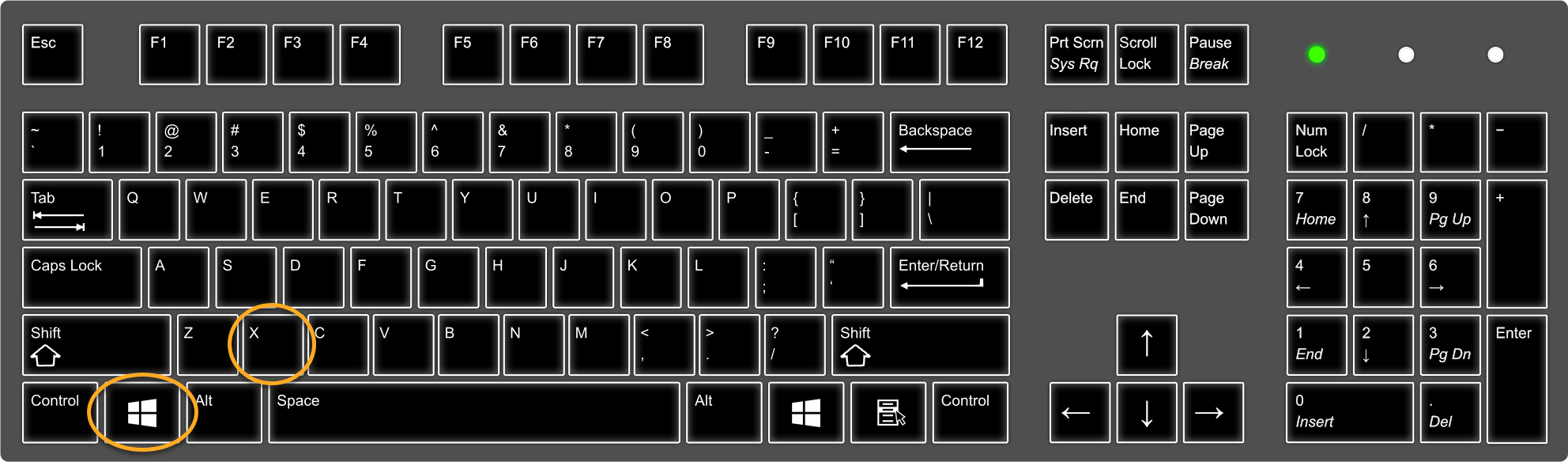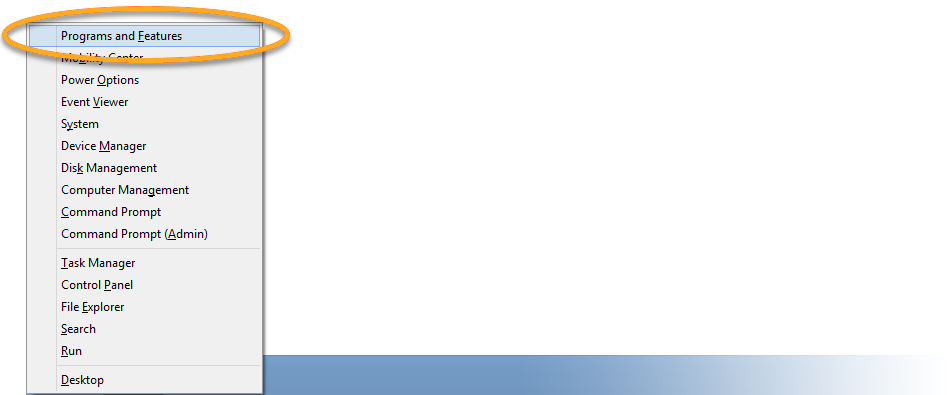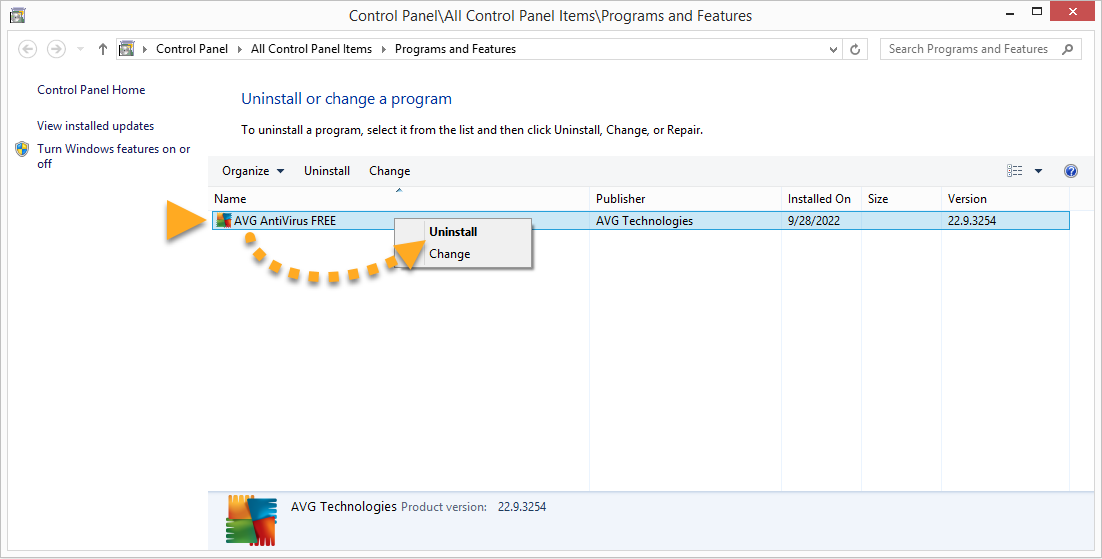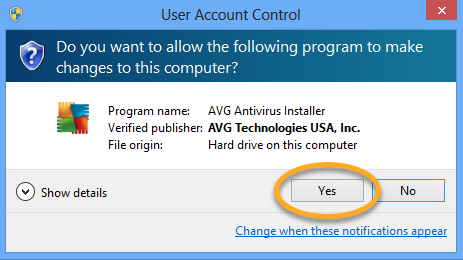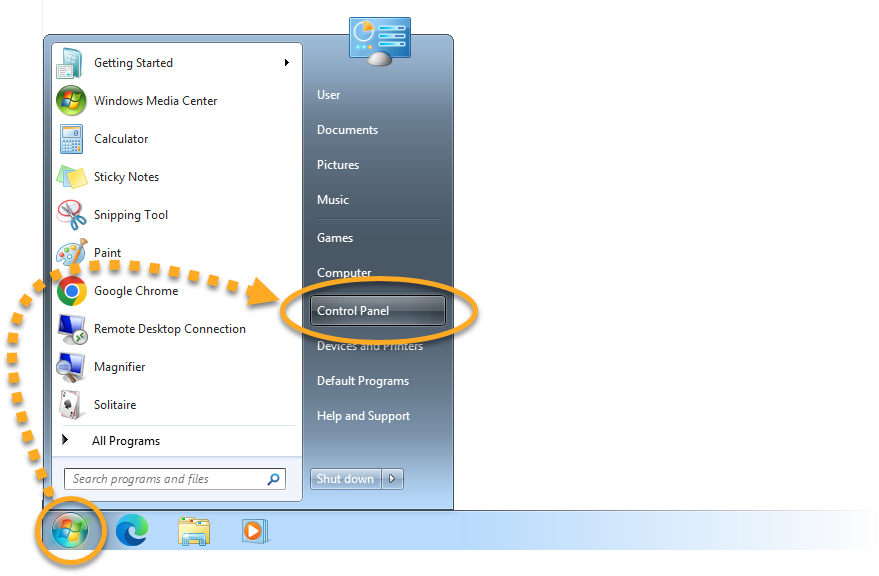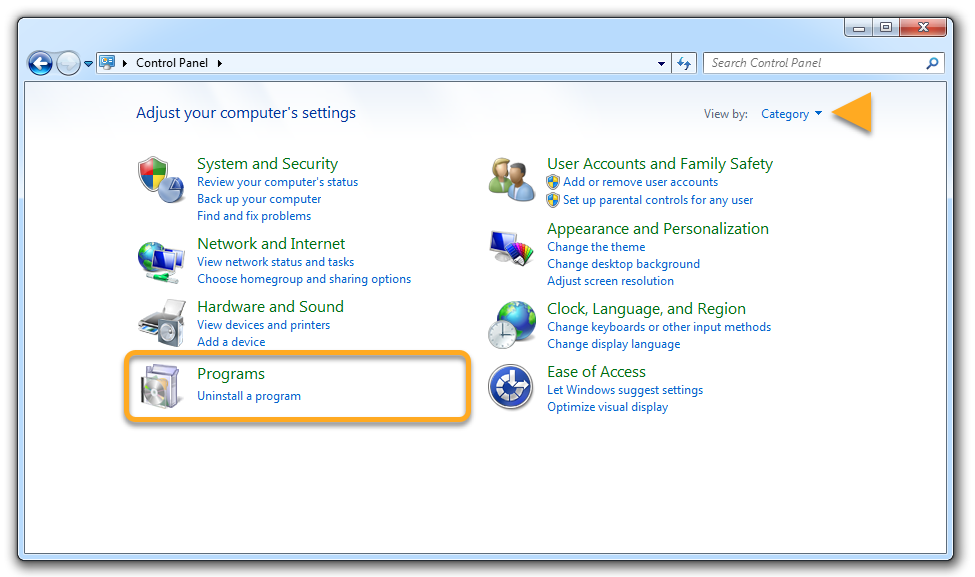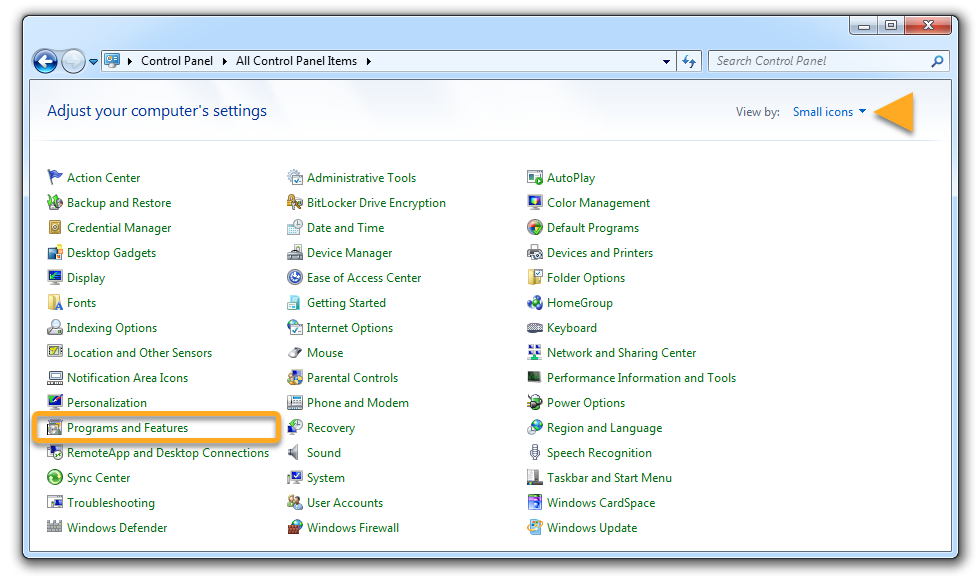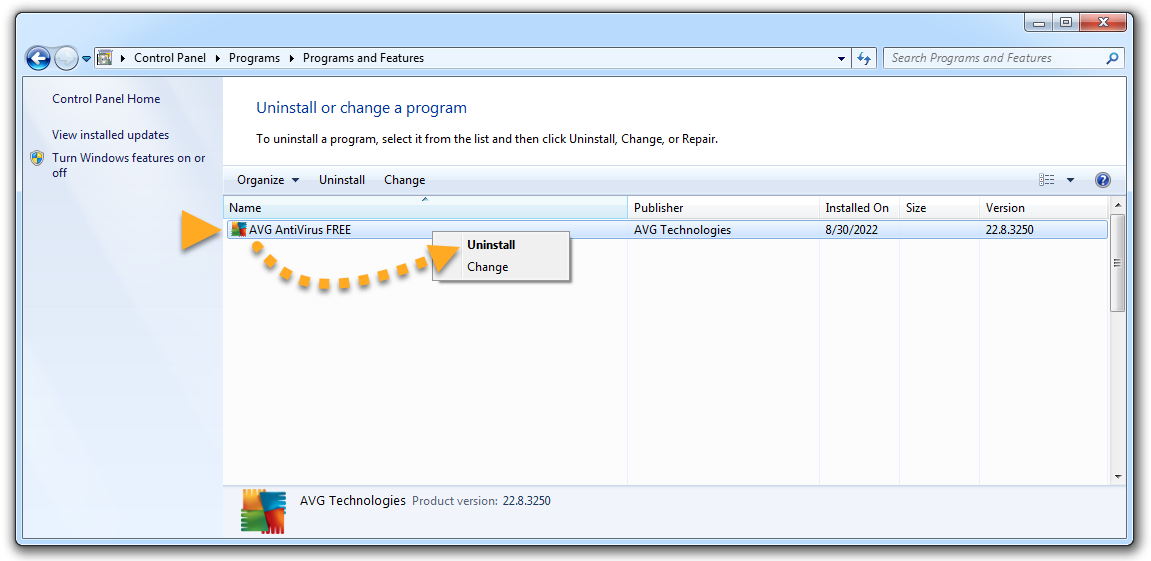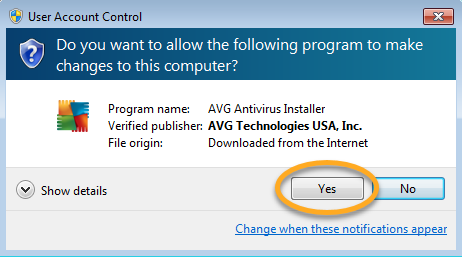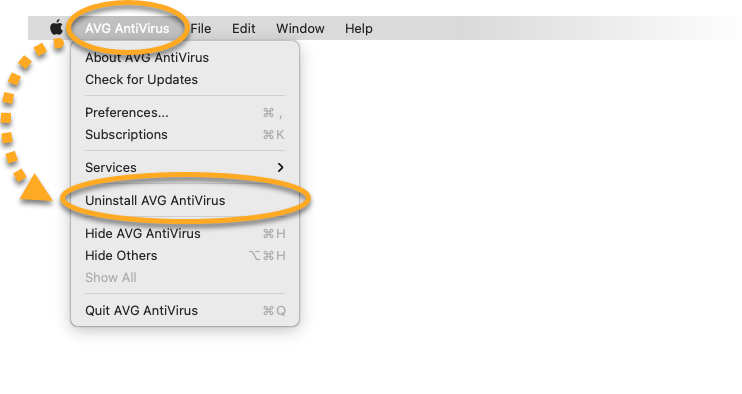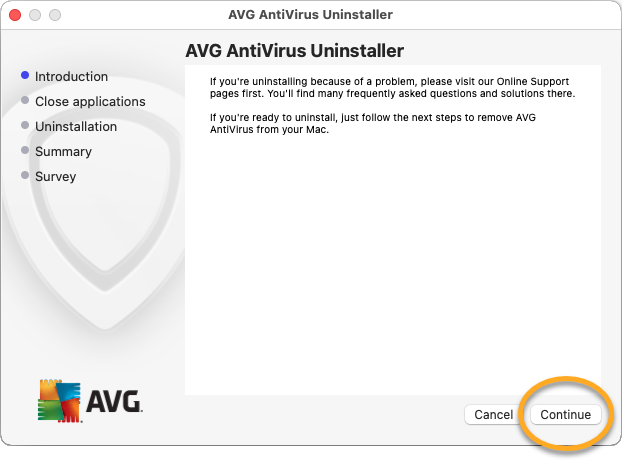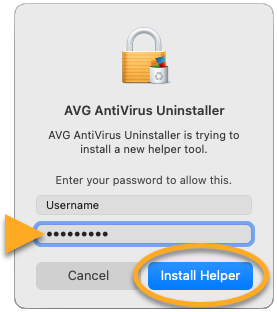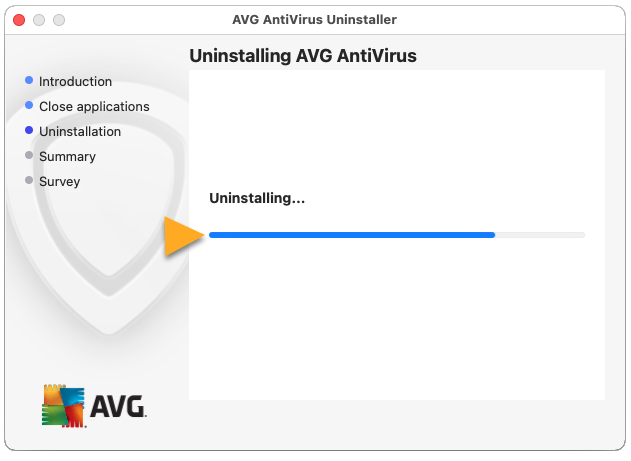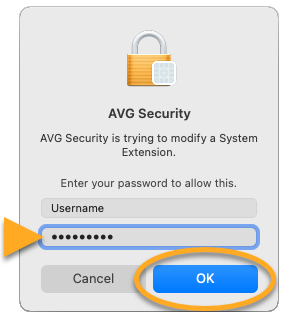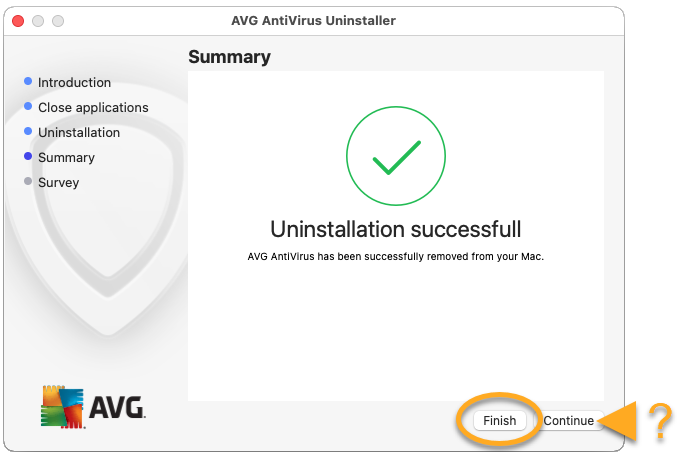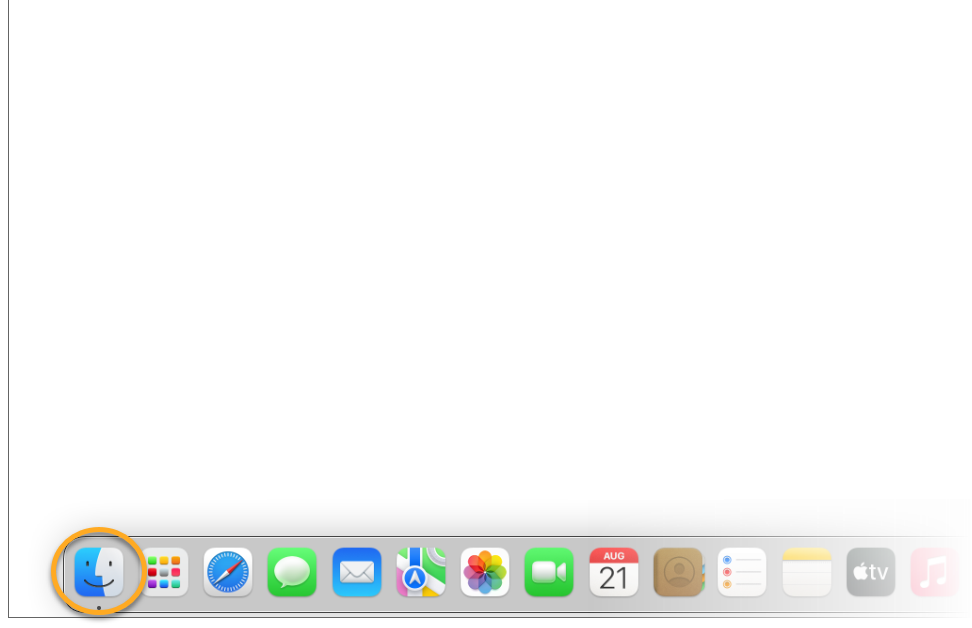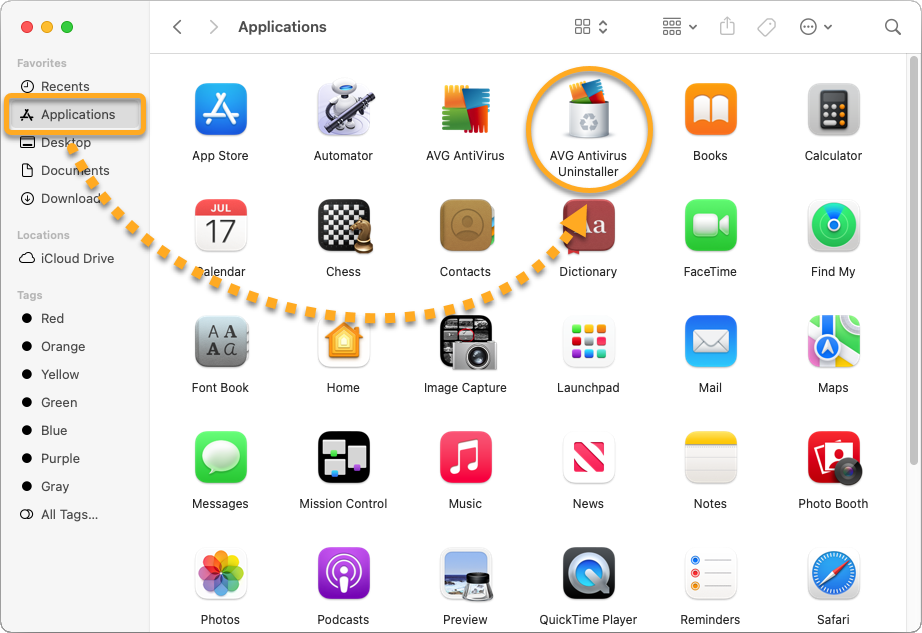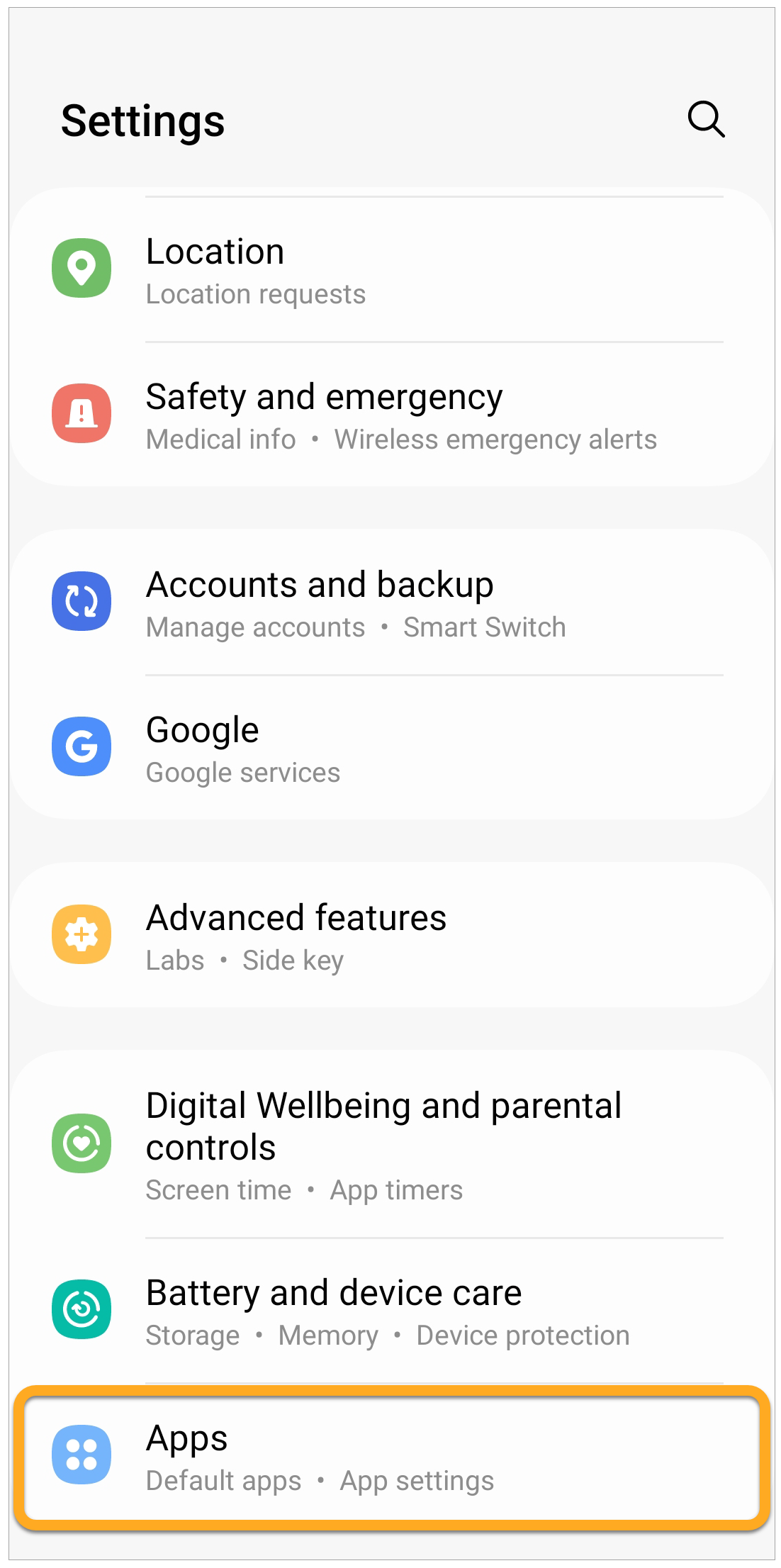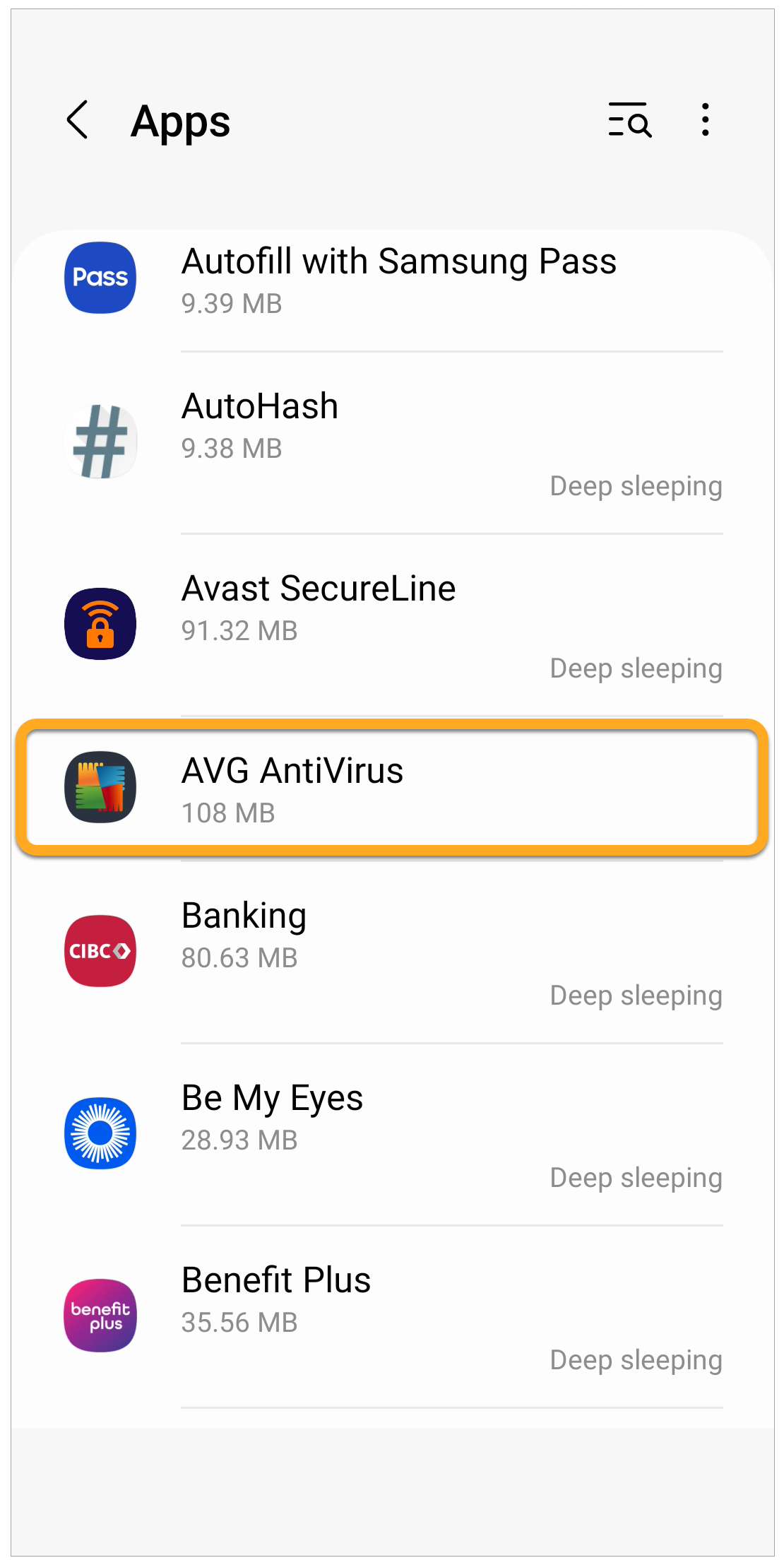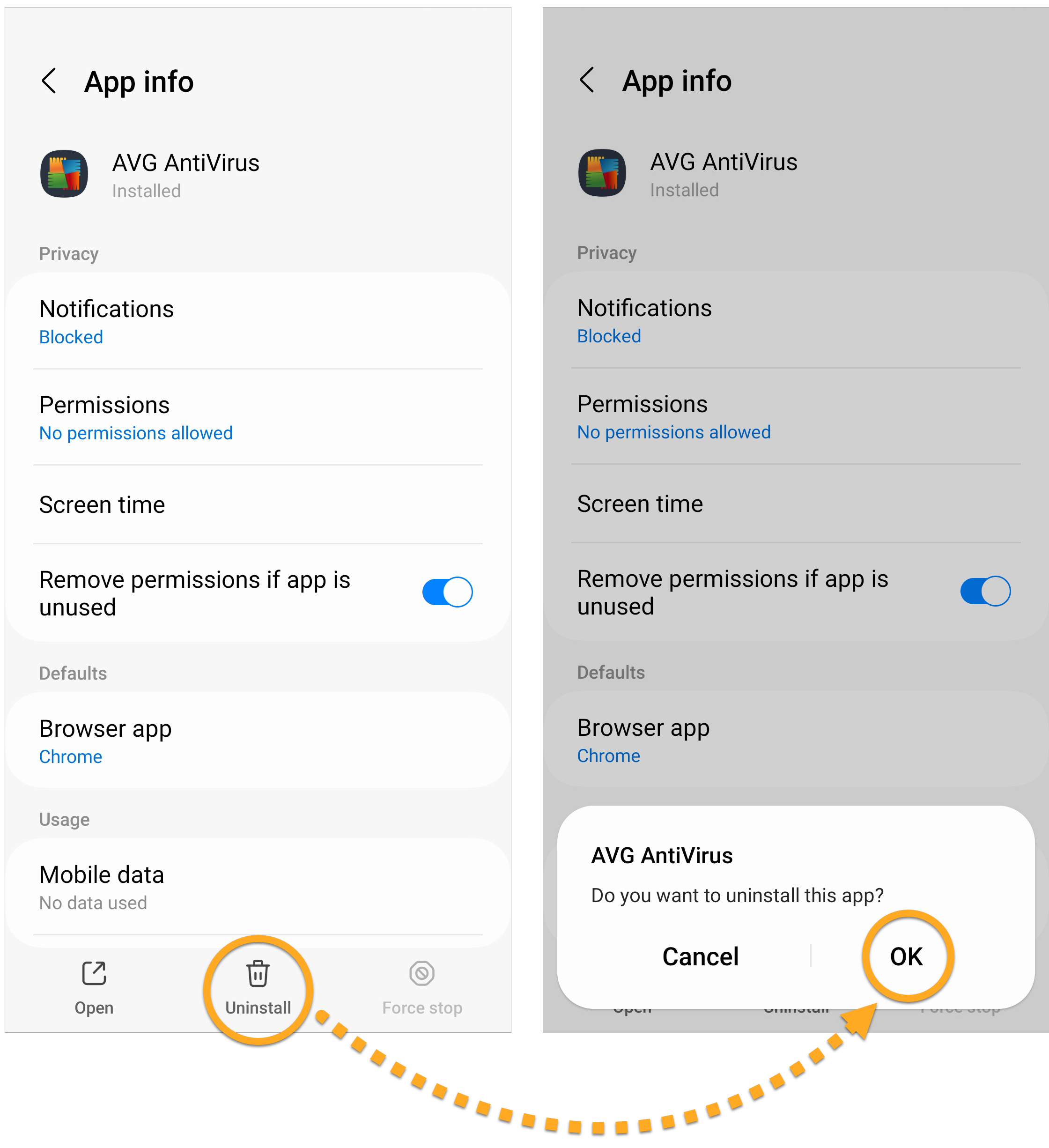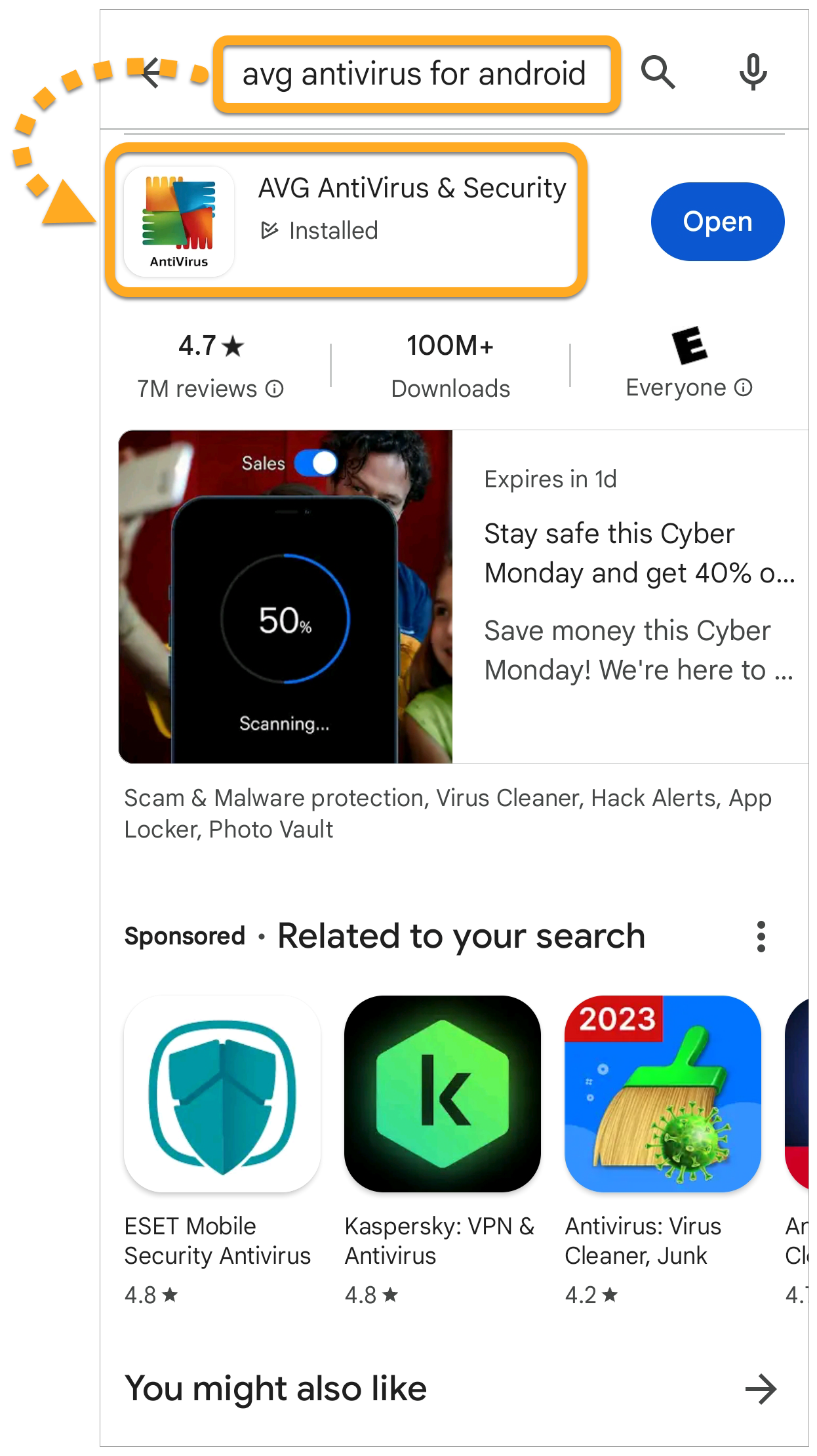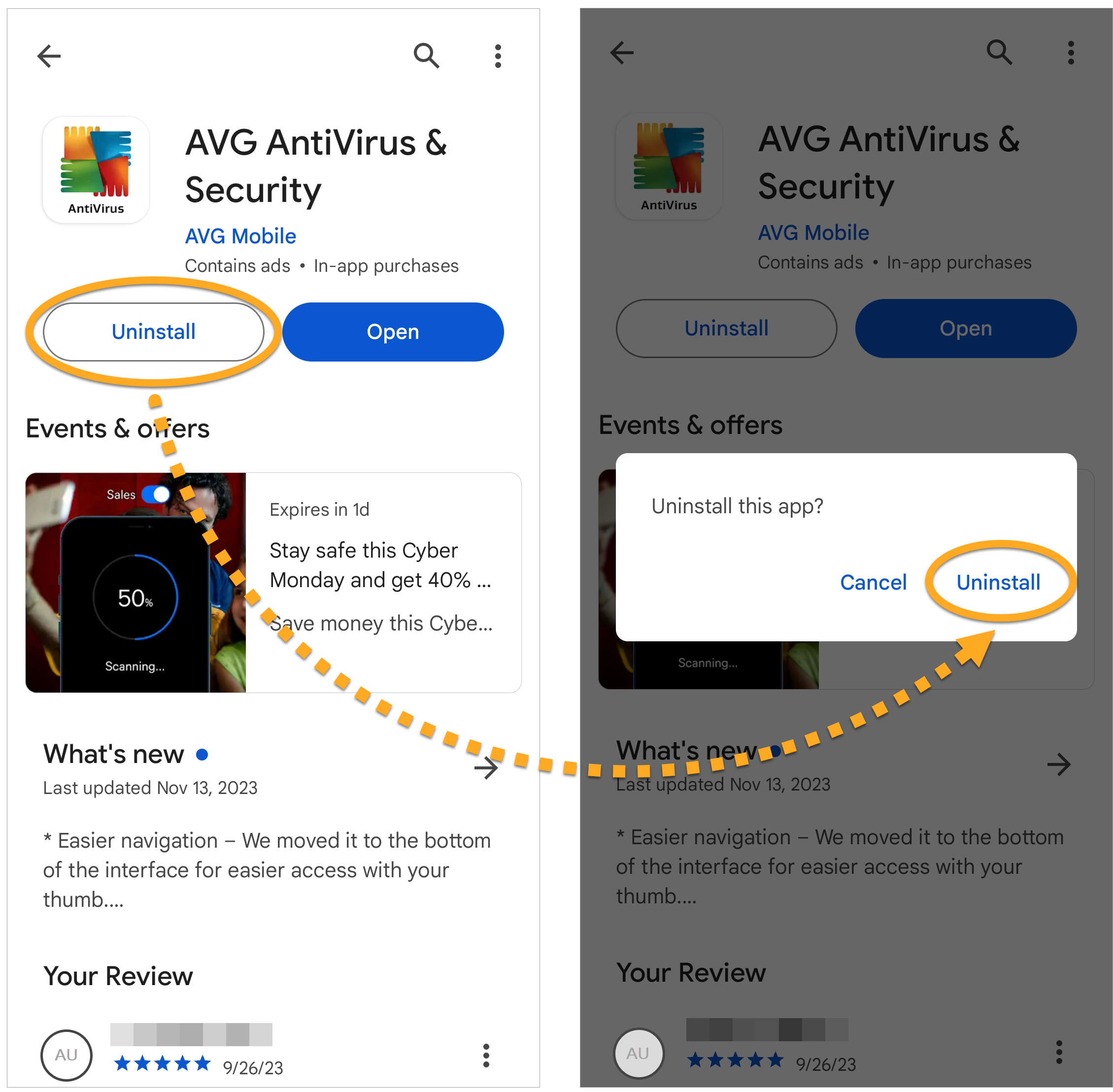Desinstalar o AVG AntiVirus
Para desinstalar o AVG AntiVirus de um dispositivo Windows, selecione a guia relevante abaixo de acordo com a versão do Windows.
Desinstalar pelo menu Iniciar
- Clique com o botão direito no ícone
 Iniciar do Windows e selecione Aplicativos e Recursos no menu que será exibido.
Iniciar do Windows e selecione Aplicativos e Recursos no menu que será exibido. 
- Confira se Aplicativos está selecionado no painel esquerdo e depois clique em
⋮(três pontos) ao lado de AVG AntiVirus FREE e clique duas vezes em Desinstalar.
- Se a caixa de diálogo Controle de Conta de Usuário solicitar permissões, clique em Sim.

- Quando a janela Configuração do AVG AntiVirus aparecer, selecione Desinstalar.

- Você também pode preencher a pesquisa do usuário ou selecionar Ignorar e desinstalar.

- Selecione Desinstalar para confirmar a desinstalação do AVG AntiVirus.

- Espere enquanto o desinstalador remove o AVG AntiVirus do seu PC.

- Quando a mensagem de confirmação for mostrada, clique em Reiniciar agora! para reiniciar o PC imediatamente após a desinstalação.

- Clique com o botão direito no ícone
 Iniciar do Windows e selecione Aplicativos e Recursos no menu que será exibido.
Iniciar do Windows e selecione Aplicativos e Recursos no menu que será exibido. 
- Veja se Aplicativos e Recursos está selecionado no painel esquerdo e depois selecione AVG AntiVirus FREE e clique em Desinstalar duas vezes.

- Se a caixa de diálogo Controle de Conta de Usuário solicitar permissões, clique em Sim.

- Quando a janela Configuração do AVG AntiVirus aparecer, selecione Desinstalar.

- Você também pode preencher a pesquisa do usuário ou selecionar Ignorar e desinstalar.

- Selecione Desinstalar para confirmar a desinstalação do AVG AntiVirus.

- Espere enquanto o desinstalador remove o AVG AntiVirus do seu PC.

- Quando a mensagem de confirmação for mostrada, clique em Reiniciar agora! para reiniciar o PC imediatamente após a desinstalação.

- No teclado, pressione a tecla do
 logotipo do Windows e a tecla
logotipo do Windows e a tecla Xsimultaneamente.
- Selecione Programas e Recursos no menu que aparece.

- Clique com o botão direito do mouse em AVG AntiVirus FREE e depois selecione Desinstalar no menu suspenso.

- Se a caixa de diálogo Controle de Conta de Usuário solicitar permissões, clique em Sim.

- Quando a janela de Configuração do AVG AntiVirus aparecer, clique em Desinstalar.

- Você também pode preencher a pesquisa do usuário ou selecionar Ignorar e desinstalar.

- Selecione Desinstalar para confirmar a desinstalação do AVG AntiVirus.

- Espere enquanto o desinstalador remove o AVG AntiVirus do seu PC.

- Quando a mensagem de confirmação for mostrada, clique em Reiniciar agora! para reiniciar o PC imediatamente após a desinstalação.

- Clique no ícone
 Iniciar do Windows e selecione Painel de Controle.
Iniciar do Windows e selecione Painel de Controle. 
- Siga a opção A ou B de acordo com sua visualização:
- Opção A (Exibição padrão de categoria): Em Programas, clique em Desinstalar um programa.

- Opção B (Exibição de ícones grandes/pequenos): Clique em Programas e Recursos.

- Opção A (Exibição padrão de categoria): Em Programas, clique em Desinstalar um programa.
- Clique com o botão direito em AVG AntiVirus FREE e depois selecione Desinstalar no menu suspenso.

- Se a caixa de diálogo Controle de Conta de Usuário solicitar permissões, clique em Sim.

- Quando a janela de Configuração do AVG AntiVirus aparecer, clique em Desinstalar.

- Você também pode preencher a pesquisa do usuário ou selecionar Ignorar e desinstalar.

- Selecione Desinstalar para confirmar a desinstalação do AVG AntiVirus.

- Espere enquanto o desinstalador remove o AVG AntiVirus do seu PC.

- Quando a mensagem de confirmação for mostrada, clique em Reiniciar agora! para reiniciar o PC imediatamente após a desinstalação.

O AVG AntiVirus agora está desinstalado do seu PC. Se não conseguir desinstalar o AVG AntiVirus seguindo as etapas acima, consulte a seção Ferramenta de desinstalação abaixo.
Desinstalar pela ferramenta de desinstalação
Se tiver problemas ao tentar desinstalar o AVG AntiVirus pelo menu Iniciar, recomendamos usar a Ferramenta de desinstalação da AVG para excluir completamente todos os arquivos do AVG AntiVirus do seu PC enquanto o Windows está no Modo de Segurança.
Para obter instruções, consulte o artigo a seguir: Usar a Ferramenta de desinstalação do AVG
Solução de problemas sem desinstalação
Se enfrentar problemas com o AVG AntiVirus, recomendamos tentar as opções a seguir antes de desinstalar:
- Atualizar: lançamos regularmente atualizações de versão para o aplicativo e as definições de vírus, que incluem novos recursos e correções de bug. Garantir que o AVG AntiVirus esteja atualizado pode resolver os problemas que você enfrenta. Para obter instruções sobre como atualizar o AVG AntiVirus, consulte o artigo a seguir: Como atualizar o AVG AntiVirus.
- Reparar: se alguns recursos não se comportarem corretamente, ou um escanear travar enquanto é realizado, recomendamos tentar reparar o AVG AntiVirus em vez de desinstalar o aplicativo. Reparar o AVG AntiVirus também é recomendado se uma atualização de aplicativo falhar. Para obter instruções sobre como reparar o AVG AntiVirus, consulte o artigo a seguir: Reparo do AVG AntiVirus.
- Desativar: Às vezes, os recursos de proteção no AVG Antivirus podem bloquear um site que você quer acessar ou marcar incorretamente um arquivo como maligno. Você pode ajustar as configurações do módulo e o comportamento da varredura para impedir que essas situações ocorram, ou desativar temporariamente o Firewall ou o AVG AntiVirus. Para ver mais informações, consulte os artigos a seguir:
Para desinstalar o AVG AntiVirus, siga o procedimento abaixo de acordo com seu método preferido:
- Abra o AVG AntiVirus, e depois clique em AVG AntiVirus na barra de menu da Apple e selecione Desinstalar o AVG AntiVirus.

- Quando a janela do desinstalador do AVG AntiVirus aparecer, clique em Continuar.

- Digite a senha que usada para o iniciar o Mac e clique em Instalar assistente.

- Espere enquanto o desinstalador remove o AVG AntiVirus do seu Mac.

- Se solicitado, digite a senha que você usa ao iniciar o Mac e clique em OK.

- Quando a mensagem de confirmação aparecer, clique em Concluir, ou clique em Continuar para preencher a pesquisa do cliente.

- Em seu Dock, clique no ícone do Finder.

- Selecione Aplicativos ▸ Desinstalador do AVG AntiVirus.
 Se não vir Aplicativos no menu do Finder, selecione Ir ▸ Aplicativos na barra de menus da Apple, na parte superior da tela.
Se não vir Aplicativos no menu do Finder, selecione Ir ▸ Aplicativos na barra de menus da Apple, na parte superior da tela. - Quando a janela do desinstalador do AVG AntiVirus aparecer, clique em Continuar.

- Digite a senha que usada para o iniciar o Mac e clique em Instalar assistente.

- Espere enquanto o desinstalador remove o AVG AntiVirus do seu Mac.

- Se solicitado, digite a senha que você usa ao iniciar o Mac e clique em OK.

- Quando a mensagem de confirmação aparecer, clique em Concluir, ou clique em Continuar para preencher a pesquisa do cliente.

O AVG AntiVirus agora está desinstalado do seu Mac.
Para desinstalar o AVG AntiVirus, siga o procedimento abaixo de acordo com seu método preferido:
- Abra Configurações no dispositivo e acesse Apps.

- Selecione AVG AntiVirus.

- Selecione Desinstalar ▸ OK.

O AVG AntiVirus foi desinstalado do seu dispositivo.
- Na tela inicial do seu dispositivo, toque no ícone da Play Store para abrir Google Play Store.

- Na barra de pesquisa, digite
AVG AntiViruse selecione a opção relevante nos resultados da pesquisa.
- Toque em Desinstalar duas vezes para confirmar a desinstalação.

O AVG AntiVirus foi desinstalado do seu dispositivo.
Reinstalar o AVG AntiVirus
Se precisar reinstalar o AVG AntiVirus, consulte o artigo a seguir: Inatalação do AVG AntiVirus.
Se precisar reinstalar o AVG AntiVirus, consulte o artigo a seguir: Inatalação do AVG AntiVirus.
Se precisar reinstalar o AVG AntiVirus, consulte o artigo a seguir: Inatalação do AVG AntiVirus.
- AVG AntiVirus FREE 24.x para Windows
- AVG AntiVirus 20.x para Mac
- AVG AntiVirus 24.x para Android
- Microsoft Windows 11 Home / Pro / Enterprise / Education
- Microsoft Windows 10 Home / Pro / Enterprise / Education - 32 / 64-bit
- Microsoft Windows 8.1 / Pro / Enterprise - 32 / 64-bit
- Microsoft Windows 8 / Pro / Enterprise - 32 / 64-bit
- Microsoft Windows 7 Home Basic/Home Premium/Professional/Enterprise/Ultimate - Service Pack 1 com atualização de pacote cumulativo de conveniência, 32/64 bits
- Apple macOS 14.x (Sonoma)
- Apple macOS 13.x (Ventura)
- Apple macOS 12.x (Monterey)
- Apple macOS 11.x (Big Sur)
- Apple macOS 10.15.x (Catalina)
- Apple macOS 10.14.x (Mojave)
- Apple macOS 10.13.x (High Sierra)
- Apple macOS 10.12.x (Sierra)
- Apple Mac OS X 10.11.x (El Capitan)
- Google Android 9.0 (Pie, API 28) ou posterior